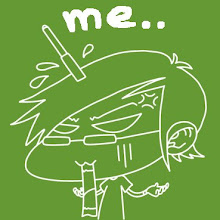ก่อนอื่นเรามาตรวจดูกันสักหน่อยดีกว่าว่าหน้าตาและเหล่าเครื่องมือใช้สอย พื้นฐานของ Manga Studio นั้นมีอะไรบ้าง เมื่อได้เห็น หลายคนคงรู้สึกเหมือนกันว่ามันค่อนข้างเป็นมิตรกับผู้ใช้ที่คุ้นเคยกับ Photo Shop เป็นอย่างดี เพราะมีสิ่งที่คล้ายกันอยู่หลายจุด ทั้งการวางตำแหน่งเครื่องมือหลัก นาวิเกเตอร์ และเลเยอร์พาเนล แต่แน่นอนว่ามันมีอะไรที่พิเศษไปกว่านั้นเยอะเลยทีเดียว เอาเป็นว่ามาลองสำรวจเครื่องมือเครื่องใช้กันคร่าวๆ ก่อนครับ

1. File - เมนู คำสั่งที่เกี่ยวข้องกับการสร้าง-เซฟไฟล์งาน นำเข้า-ส่งออกไฟล์สกุลต่างๆ เช่น .PSD, .JPEG, .BMP และยังมีคำสั่ง Preference เพื่อใช้ปรับแต่งการทำงานโปรแกรมรวมอยู่ด้วย
2. Edit - รวมคำสั่งต่างๆ ที่เกี่ยวกับการปรับแต่งภาพทั่วไป เช่น Cut, Copy, Paste และ move and Transform
3. Story - การกำหนดโปรเจ็คต์เพื่อการเขียนการ์ตูนเป็นเรื่องๆ โดยสามารถกำหนดโครงงานแบบละเอียดตั้งแต่ชื่อเรื่อง จำนวนหน้า และขนาดของหน้ากระดาษ
4. View - คำสั่งเมนูปรับหมุนมุมมองและกำหนดการแสดงผลต่างๆ เช่นเลขหน้ากระดาษ ไม้บรรทัดวัดระยะ และพื้นที่การแสดงผลของเลเยอร์แบบต่างๆ
5. Selection - เมนูคำสั่งที่เกี่ยวกับการใช้งานเครื่องมือ Selection เพื่อกำหนดพื้นที่ที่ต้องการเลือกปรับแต่ง
6. Layer - เมนูคำสั่งใช้งานการสร้าง ก็อปปี้ รวม หรือลบเลเยอร์ที่เลือกไว้
7. Ruler - การเรียกใช้งานไม้บรรทัดในรูปแบบพิเศษต่างๆ ที่ช่วยในการตีเส้นทุกรูปแบบ ทั้งแนวตรง เฉียง เอียง โค้ง หรือวงกลม
8. Filter - ฟิลเตอร์ หรือเครื่องมือที่ใช้สร้างเอ็ฟเฟ็กต์ต่างๆ อย่างเส้นสปีดไลน์ สายฟ้าฟาด โฟกัสไลน์ อีกทั้งยังรวมเครื่องมือปรับแต่งขนาดเส้น สกรีนโทน (Computone) และคำสั่งตกแต่งรูปพภาพอีกหลายชุด
9. Window - ส่วนเปิด-ปิดการแสดงผลหน้าต่างเครื่องมือทั้งหลายบนหน้าจอโปรแกรม
10. Help - รวม ลิ้งก์ไปยังเว็บไซต์ Smith Micro เพื่อตรวจสอบเวอร์ชันอัพเดต รวมถึงการลงทะเบียนโปรแกรมและยังมีคำสั่ง Dynamic Help เครื่องมือช่วยเหลือแนะนำคำสั่งการใช้งานเมนูออฟชันต่างๆ ที่สามารถเปิด-ปิดการทำงานได้
11. New Page & Save Files (ไล่จากซ้ายมาขวา)
11.1 New Page - สร้างหน้ากระดาษใหม่
11.2 New Story - สร้างโครงงานการ์ตูนโดยกำหนดชื่อเรื่อง และจำนวนหน้ากระดาษ
11.3 Open - เปิดไฟล์งาน
11.4 Save File - บันทึกไฟล์งาน
11.5 Save All - บันทึกงานทั้งหมดลงในไฟล์งาน
12. Edit Tool
12.1 Cut - ตัด
12.2 Copy - ก็อปปี้
12.3 Paste - วาง
12.4 Clear - ลบ
13. Undo & Redo
13.1 Undo - ยกเลิกการกระทำล่าสุด
13.2 Redo - ยกเลิกการ Undo
14. Print
15. Control Panel
15.1 Tools - เปิด-ปิดหน้าต่าง Tools palette
15.2 Tool Options - เปิด-ปิดหน้าต่าง Tool Options palette
15.3 Layers - เปิด-ปิดหน้าต่าง Layers palette
15.4 Navigator - เปิด-ปิดหน้าต่าง Navigator palette
15.5 Materials - เปิด-ปิดหน้าต่าง Materials palette
15.6 Properties - เปิด-ปิดหน้าต่าง Properties palette
15.7 History - เปิด-ปิดหน้าต่าง History palette
15.8 Color - เปิด-ปิดหน้าต่าง Color palette
15.9 Custom Tools - เปิด-ปิดหน้าต่าง Custom Tools palette
15.10 Actions - เปิด-ปิดหน้าต่าง Actions palette
หน้าต่าง สำคัญที่รวบรวมเครื่องมือการทำงานวาดเกือบทั้งหมดเอาไว้ เช่น ปากกา ดินสอ ยางลบ และเครื่องมือพิเศษต่างๆ สำหรับเพิ่มขนาดเส้น ทำเอฟเฟ็กต์ภาพเบลอ หรือสปีดไลน์เป็นต้น
1. กลุ่มเครื่องมือจำพวก Selection ออปเจ็กต์ทั้งที่ใช้กับภาพแบบ Raster และโมเดล 3D
2. บรัชแบบต่างๆ ยางลบ ถังสี ตัวอักษร เครื่องมือสร้างเส้นและรูปทรงเรขาคณิต
3. เครื่องมือพิเศษสำหรับใช้งานทั้งภาพแบบ Raster และ Vector เช่น เพิ่มขนาดเส้น ลบรอยฝุ่น รวมถึงคำสั่งที่คุ้นตากันดีอย่าง Dodge, Burn และ Blur
4. เครื่องมือเลื่อนหน้ากระดาษและแว่นขยายสำหรับซูมภาพ
5. โทนสีสำหรับบรัช ค่าดีฟอลต์คือ ดำ ขาว และ Transparent (โปร่งใส) นอกจากนั้นด้านล่างยังเป็นส่วนแสดงสกรีนโทนที่เลือกใช้ล่าสุดให้ดูในแบบ Preview ด้วย
หน้า กระดาษวาดรูปหรือหน้าต่างทำงานของเรานั่นเอง สามารถเลือกทำงานแบบหน้าเดี่ยวหรือแสดงผลแบบหน้าคู่ได้ในคราวเดียว ขึ้นอยู่กับการตั้งค่าหน้ากระดาษในตอนเริ่มต้นโปรเจ็กต์ เมื่อเริ่มสร้างหน้ากระดาษใหม่จะมีเครื่องมือเสริมแสดงขึ้นมาที่ด้านล่างของ Main Function แบ่งออกเป็น
1. ส่วนแสดงสถานะว่ากำลังทำงานอยู่บน Page หรือ Story
2. ย่อ-ขยาย รวมถึงปรับมุมมองแสดงผลหน้ากระดาษ
3. หมุนมุมมอง 180 องศา และปรับพลิกหน้ากระดาษไปมา
4. แสดงเครื่องมือช่วยเหลือต่างๆ เช่น ไม้บรรทัดหรือพื้นหลังแบบโปร่งใส
5. ส่วนปรับการแสดงผลหน้า Page บนหน้าต่างวินโดวส์
6. เครื่องมือปรับค่าการทำงานที่เกี่ยวข้องกับไม้บรรทัด ไกด์ไลน์ และเส้นกริด
7. เมนูย่อยรวมคำสั่งทั่วๆ ไป
หน้าต่าง ฉบับกระเป๋าที่สามารถลาก ซูม ย่อ ขยาย เพื่อตรวจสอบพื้นที่ทำงานได้อย่างหมดจดทุกตารางนิ้ว ทั้งยังมีเครื่องมือหมุนหน้ากระดาษได้ถึง 180 องศา ซึ่งมีประโยชน์มากเวลาที่ต้องวาดภาพในมุมอับ หรือเมื่อต้องการตรวจสอบความถูกต้องของภาพในมุมมองอื่นๆ
1. เครื่องมือซูมเข้า-ออก สามารถเลื่อนแถบบาร์หรือกำหนดค่าแบบแมนวลเอาก็ได้
2. เครื่องมือหมุนหน้ากระดาษทั้งแบบกำหนดหมุนทีละ 90 องศา และสามารถเลื่อนแถบบาร์หรือกำหนดค่าแบบแมนวลเอาเองได้อีกเช่นกัน
หน้าต่าง ทำงานบนระดับเลเยอร์ซึ่งหน้าตาและการใช้งานพื้นฐานทั่วๆ ไปนั้นแทบไม่ต่างไปจากโปรแกรมโฟโต้ชอปเลยก็ว่าได้ เพียงแต่สามารถกำหนดคุณลักษณะพิเศษของเลเยอร์ในแบบต่างๆ ได้ และยังช่วยแบ่งชนิดของเลเยอร์ทั้งหมดไว้เป็นสัดส่วนเพื่อความสะดวกในการจัด เก็บและจดจำ
1. เครื่องมือปรับโทนสีเลเยอร์ ค่าดีฟอลต์ตั้งไว้เป็นสีฟ้า ใช้สำหรับทำเลเยอร์ที่เก็บลายเส้นสเก็ตซ์ภาพก่อนตัดเส้นจริงด้วยปากกาหมึกดำ บนเลเยอร์อื่น (สามารถเลือกโทนสีอื่นได้โดยเข้าไปปรับที่ Properties ของเลเยอร์นั้นๆ) และในส่วนนี้ยังสามารถปรับค่า Opacity ของเลเยอร์ที่เลือกไว้ได้อีกด้วย
2. สร้างเลเยอร์และโฟลเดอร์ใหม่ หรือลบเลเยอร์-โฟลเดอร์ที่เลือก
3. ล็อคเลเยอร์หรือโฟลเดอร์ที่เลือก
4. แสดงเลเยอร์พื้นฐานทั้งหมดที่มี
5. ส่วนที่ใช้จัดเก็บเลเยอร์คุณสมบัติพิเศษอื่นๆ เช่น Ruler Layer ที่ใช้สำหรับสร้างเส้นไม้บรรทัดแบบพิเศษสำหรับการเขียนเส้นในแบบต่างๆ หรือ Selection Layer ที่ใช้จัดเก็บข้อมูล Selection ที่ต้องการเก็บไว้เพื่อเรียกใช้ในภายหลังเป็นต้น
วันเสาร์ที่ 20 มิถุนายน พ.ศ. 2552 6/20/2552
Tool หลักกับ Interface ที่เป็นมิตร
6/20/2552
สร้างการ์ตูนสวยด้วย Manga Studio
บางคนอาจถนัดการใช้ Photoshop สร้างงานคอมมิกส์ ซึ่งผมก็เห็นว่ามันค่อนข้างเข้าท่าทีเดียวแต่ก็ยังมีอีกหลายๆ จุดที่ยังไม่ค่อยลงตัวหรือสะดวกสบายนัก เป็นเพราะว่ามันไม่ใช่โปรแกรมเฉพาะทางสำหรับงานการ์ตูนนั่นเอง ดังนั้น CG Step ขอนำเสนอการทำงานบนโปรแกรมวาดการ์ตูนแบบครบวงจรสัญชาติญี่ปุ่นที่ชื่อว่า Manga Studio ให้ได้รู้จักกัน

ปัจจุบัน Manga Studio แบ่งออกเป็น 2 เวอร์ชัน ได้แก่ Manga Studio Debut 4.0 และ Manga Studio EX 4.0 ที่มีฟังก์ชันการใช้งานพิเศษต่างๆ เหนือกว่าเวอร์ชัน Debut โดยเฉพาะการทำงานร่วมกับโมเดล 3 มิติ และสกรีนโทนชุดใหญ่ โดยสามารถดาวน์โหลดเวอร์ชันทดลองใช้กันได้ที่
http://my.smithmicro.com/win/mangaex/trial.html
แต่ก่อนดาวน์โหลดก็ต้องใส่ชื่อ นามสกุล และอีเมล์ติดต่อให้ครบเสียก่อนลิ้งก์ดาวน์โหลดถึงจะโผล่ออกมานะครับ
ค้นหารายละเอียดโปรแกรมเพิ่มเติมได้ที่
http://my.smithmicro.com/win/mangaex/index.html
Read More......
วันจันทร์ที่ 8 มิถุนายน พ.ศ. 2552 6/08/2552
หลากหลายสไตล์ “I Like It”
ก่อนเริ่มต้นวาดตัวละครหรือการ์ตูนสักเรื่อง ก็ควรคิดเอาไว้เสียก่อนว่าต้องการวาดตัวละครที่มีลักษณะหรือรูปร่างแบบใดกัน แน่? ถ้าคุณเป็นคนหนึ่งที่ไม่เกี่ยงประเภทของการ์ตูนที่อ่านแล้วละก็ คงเข้าใจเป็นอย่างดีว่า “สไตล์ยอดนิยม” ในการออกแบบตัวละครสำหรับการ์ตูนในแต่ละประเภทนั้นแตกต่างกันออกไป อย่างเช่น หัวโตตัวลีบ หรือแขนขายาวเก้งก้าง ผอมบางตั้งแต่หัวจรดเท้าเลยก็มี
ที นี้เราจะรู้ได้อย่างไรว่าตัวการ์ตูนแบบไหนจะเหมาะสมกับการ์ตูนที่เราจะวาด? สำหรับประเภทของการ์ตูนนั้นแต่ก่อนเราสามารถจำแนกมันออกมาได้เป็น 4 ประเภท ได้แก่ การ์ตูนแนวกีฬา ต่อสู้ บู๊ล้างผลาญ สำหรับเด็กผู้ชาย การ์ตูนแนวฝันหวาน รักโรแมนติกสำหรับเด็กผู้หญิง (ที่บ้านเราชอบเรียกการ์ตูนตาหวานนั่นแล) และอีก 2 ประเภทที่เหลือก็คือการ์ตูนตลกกับการ์ตูนเขย่าขวัญที่ไม่จำกัดแนวผู้อ่าน นั่นเอง
แต่การ์ตูนเองก็มีพัฒนาการเช่นเดียวกัน ดังนั้นเพื่อตอบสนองความต้องการของกลุ่มคนที่มีความชื่นชอบต่างกันออกไป ปัจจุบันนี้การ์ตูนจึงแบ่งแยกออกมามากมายหลายประเภทจนแทบจำไม่หวาดไม่ไหว ไม่ต่างไปจากแนวภาพยนตร์ที่เราดูกันอยู่ทุกวันนี้นั่นเอง อย่างเช่นพวกหุ่นยนต์จักรกล ลึกลับสยองขวัญ ผจญภัยแฟนตาซี กีท้ามฤตยู ไปจนถึงพวกหูแมว โลลิ จิตป่วน เฉือนเนื้อเถือหนัง แขนขาดไส้ทะลัก... และอีกสารพัดประเภท (ประเภทหลังๆ นี่แล้วแต่ความชอบส่วนตัวนะขอรับ... )
ถ้า ลองสังเกตุดูก็จะเห็นว่า สำหรับการ์ตูนผู้ชายหรือการ์ตูนเขย่าขวัญตัวละครทั้งหลายมักวาดออกมาแบบสม ส่วน (Real Type) โดยเฉพาะแนวต่อสู้เพื่อให้ความรู้สึกสมจริงหรือดุดัน ในขณะที่การ์ตูนผู้หญิงจะเน้นสัดส่วนเอวบางร่างน้อย ไม่อย่างนั้นก็หัวโตตาหวานเป็นประกายกันไปเลย (เน้นความน่ารักสดใสประมาณนั้น) ในขณะที่การ์ตูนตลกตัวละครมักจะวาดให้มีสัดส่วนผิดเพี้ยนออกไปจากความเป็น จริง อย่างเช่นหัวโตประมาณ 1 ใน 3 ของสัดส่วนทั้งหมด ทั้งนี้เพื่อให้คนอ่านดูแล้วไม่รู้สึกซีเรียสสมกับเป็นการ์ตูนเบาสมองนั่น เอง
นี่คือส่วนหนึ่งของรูปร่างสัด ส่วนตัวละครตามสไตล์นิยมสำหรับการ์ตูนประเภทต่างๆ ลองนึกถึงตัวการ์ตูนที่คุณชื่นชอบดูสิครับว่ามีลักษณะโครงสร้างเหมือนกับใน ภาพตัวอย่างนี้บ้างหรือเปล่า?
วันพุธที่ 3 มิถุนายน พ.ศ. 2552 6/03/2552
เรื่องวุ่นๆ ของเจ้าสี่เหลี่ยม
ทว่าอย่าเพิ่งใจร้อนไปครับ ก่อนที่คุณจะก้าวไปถึงขั้นนั้นได้ สิ่งที่ต้องเอาใจใส่ก่อนเป็นลำดับแรกก็คือ “พื้นฐาน” ที่ดี ใครๆ ก็หวังอยากให้ภาพการ์ตูนที่วาดออกมาดูดีแน่นอนอยู่แล้ว ดังนั้นคำถามก็คือ “อย่างไหนกันล่ะถึงจะเรียกว่าภาพที่ดี?” ลายเส้นสวย ดีไซน์เก๋ รายละเอียดเด่น หรือการเล่นคอมโพสภาพสุดหรู? ไม่เพียงอย่างใดอย่างหนึ่ง เพราะทุกอย่างที่ว่ามาล้วนแล้วแต่เป็นปัจจัยสำคัญกันทั้งนั้น
ลองสังเกตุดูจากภาพสี่เหลี่ยมที่อยู่ด้านล่างนี้ทั้ง 4 ภาพ เมื่อเราวาดในมุมมองที่ต่างกัน ก็ทำให้เกิดความรู้สึกที่แตกต่างกันออกไปด้วยเช่นกัน

เหตุผล ที่ใช้ภาพสี่เหลี่ยมเป็นตัวอย่างก็เพราะว่า คน สัตว์ และสิ่งของทุกชนิดไม่ใช่ภาพแบนราบ หากแต่มีมิติ มีรูปทรงที่เกิดขึ้นจากมุมและด้านต่างๆ ประกอบเข้าด้วยกัน อีกทั้งแนวคิดส่วนใหญ่ในการวาดนั้นมักเกิดจากการนึกคิดรูปทรงของภาพในมุมและ ด้านต่างๆ จากรูปทรงพื้นฐานง่ายๆ เช่นกล่องสี่เหลี่ยมนั่นเอง ดังนั้นเพื่อให้ง่ายแก่การทำความเข้าใจ ลองดูภาพตัวอย่างด้านล่างนี้ซึ่งเกิดจากกล่องสี่เหลี่ยมทั้ง 4 ภาพในตอนแรกกันครับ